cad怎么一键修改标注颜色(cad标注颜色怎么统一修改)
点击上方【大水牛测绘】关注我们

我们在cad里绘制完图形以后,就需要对图形线段进行标注了,软件默认的文字颜色是白色的,为了突出重点,我们就需要cad标注颜色统一修改,修改成制图需要的颜色,今天我们就来和大家一起学习一下具体修改设置流程,大家作为参考使用。
操作步骤如下:
1、默认标注文字样式和颜色
首先我们来看现有的一个标注样式,图中为软件默认的标注文字样式和颜色。

2、打开标注样式管理器
输入快捷命令D并回车打开标注样式管理器。
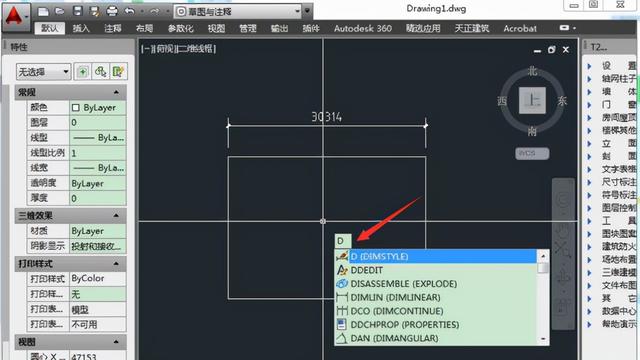
3、点修改
标注样式管理器中可以看到当前字体为STANDARD,点右侧修改。

4、修改属性
调整到文字选项卡,其中可以修改文字样式(也就是字体)、文字颜色、填充颜色(极少用到)和文字高度(文字大小)等属性,设置完成后可以查看缩略图效果,然后点确定。

5、点关闭
返回到标注样式管理器点关闭。

6、设置后的效果
当前标注和再次标注的属性均为设置后的效果。
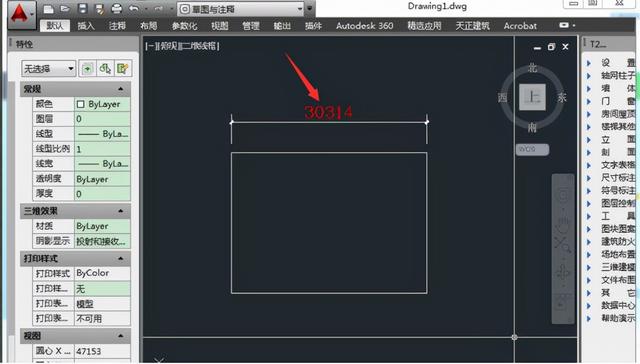
以上设置就是cad标注颜色统一修改的方法。在未标注之前,我们标注的文字默认是白色字体,根据制图要求,我们就可以在修改标注样式中对文字样式、颜色、高度进行更改,并且修改完颜色等属性以后,所有的标注属性都会发生变化,这就非常方便了,省去了大家逐一修改的麻烦。
,免责声明:本文仅代表文章作者的个人观点,与本站无关。其原创性、真实性以及文中陈述文字和内容未经本站证实,对本文以及其中全部或者部分内容文字的真实性、完整性和原创性本站不作任何保证或承诺,请读者仅作参考,并自行核实相关内容。文章投诉邮箱:anhduc.ph@yahoo.com






